windows live spaces也是一款在线服务,从英文名spaces可以看出,他的功能与QQ空间类似,下面介绍一下spaces的功能简介,同时教大家如何查看spaces。
MSN下载:Windows Live Messenger 2011(MSN) 15.4.3508.1109 简体中文官方版
windows live spaces介绍:
在Windows Live Spaces空间里,您可以创建一个自由的个人网站,随时随地撰写文章抒发您的感受;制作自己的网络相册,分享精彩一刻;自定义自己的空间,向大家展现一个个性的自我,让您的朋友、家人了解您的心情和想法。它就是您的网上交流中心,快来创造属于您的精彩吧
windows live spaces功能简介:
保持联系:花上短短几分钟,就能打造专属于您的免费网站,与亲友保持联系。不论近在咫尺,还是远在天涯,好朋友可以随时分享您的照片、您的收藏和您的经历。
分享相片,高枕无忧:轻松创建相册和幻灯片。您的亲友可以用全屏方式浏览并添加评论。而且您还可以决定各本相册的访问权限,一切尽在掌握。
随时随地更新共享空间:任何移动设备*,只要能收发电子邮件,就能用来访问并更新共享空间。即使您人在旅途,您刚刚经历的冒险奇趣也可以马上拿来与朋友们分享。
添加小工具:想在共享空间里添加当地时间和气温吗?今天的地球卫星云图怎么样?是不是还能加上自己的星相?这些统统不在话下。小工具指的是一些迷你应用程序,为您提供当地最新情况、供您查阅信息,还能显示统计数据——五花八门的新奇工具几乎可以满足您的一切需要!
设置隐私:谁能浏览您的共享空间或添加评论都由您来决定,您甚至可以控制共享空间里每个个人相册的访问权限,例如,儿时照片只向家人公开、旅途相片可以向所有朋友公开,而聚会照片只向同事公开!
windows live spaces新手上路:如何查看spaces
一、获得spaces空间
访问http://spaces.live.com,点击立即体验,再输入您的个人信息就可以轻松获取Space啦!

二、写blog
拥有了自己的空间后,接下来要做什么?对了,写博,这可是共享空间中的中心内容,固然你的空间可以装饰得很漂亮,但更吸引朋友来观看的还是你的文章嘛。下面我们就来指导大家如何写自己的博文。首先打开你的共享空间,找到“日志”栏,点击添加。文章编写开始,给你的文章起个名字,在正文中我们可以随心所欲的输入文字、添加照片、放入超链接。简单易用。最后,点击“发布日志”按钮,一篇博文就这样诞生啦!

三、发照片
当然,Space中另外一个吸引人的东西就是空间中的相册了,美女俊男当然是吸引大家的眼球的。所以,在这里指导大家如何添加相册吧。首先我们找到Space中的“照片”栏,点击“添加相册”按钮,给你的相册起个名字,然后直接点击下面的添加照片,从本地电脑中找到照片进行上传。保存退出。好啦,就这么简单!
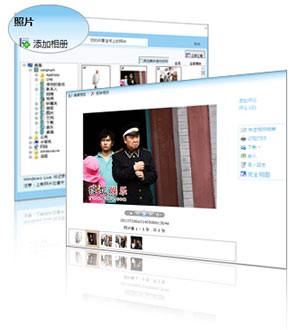
四、看别人的space
当然,Space中另外一个吸引人的东西就是空间中的相册了,美女俊男当然是吸引大家的眼球的。所以,在这里指导大家如何添加相册吧。首先我们找到Space中的“照片”栏,点击“添加相册”按钮,给你的相册起个名字,然后直接点击下面的添加照片,从本地电脑中找到照片进行上传。保存退出。好啦,就这么简单!
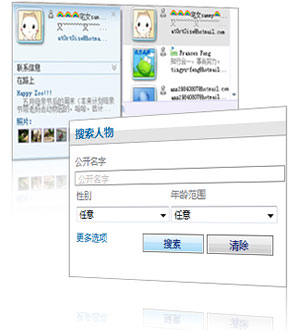

windows live 联系人功能简介 一站式管理 如何为联系人分组
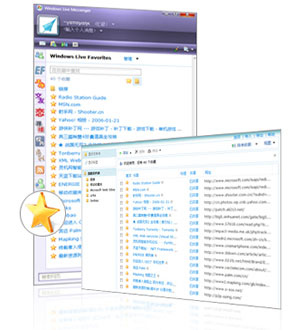
windows live favorites功能简介 最爱网页随身带 如何共享
2024-04-17 / 12.5M

2024-04-17 / 20.6M

2024-04-17 / 6.1M

2024-04-17 / 16.7M

2024-04-17 / 34.2M

2024-04-17 / 55.6M
